Trong thế giới chỉnh sửa ảnh và thiết kế đồ họa, Adobe Photoshop luôn là tiêu chuẩn vàng. Tuy nhiên, mức phí đăng ký không hề rẻ đã khiến nhiều người dùng tìm kiếm các giải pháp thay thế hiệu quả mà lại miễn phí. Trong số đó, Photopea và GIMP nổi lên như hai cái tên phổ biến nhất. Cả hai đều mạnh mẽ và có khả năng đáng nể, nhưng chúng không được xây dựng giống nhau. Nếu bạn đang phân vân giữa GIMP và Photopea, việc so sánh điểm mạnh và điểm yếu của từng công cụ là rất cần thiết để tìm ra lựa chọn phù hợp nhất cho nhu cầu của mình. Với tư cách là một chuyên gia đã trải nghiệm cả hai, tôi sẽ tập trung phân tích những khía cạnh mà Photopea vượt trội hơn GIMP.
 Giao diện Photopea và Photoshop cạnh nhau trên màn hình máy tính, thể hiện khả năng thay thế Photoshop của Photopea.
Giao diện Photopea và Photoshop cạnh nhau trên màn hình máy tính, thể hiện khả năng thay thế Photoshop của Photopea.
6 Điểm Photopea Vượt Trội Hơn GIMP Khi Thay Thế Photoshop
Photopea không chỉ là một công cụ chỉnh sửa ảnh miễn phí mà còn là một ứng dụng web mô phỏng trải nghiệm Photoshop một cách ấn tượng. Dưới đây là 6 lý do chính khiến Photopea trở thành lựa chọn ưu việt hơn so với GIMP, đặc biệt đối với những người đang tìm kiếm một công cụ thay thế Photoshop hiệu quả.
1. Hỗ Trợ Smart Object Mạnh Mẽ
Một trong những tính năng “thay đổi cuộc chơi” của Photopea là khả năng hỗ trợ Smart Object tương tự như Photoshop. Bạn có thể nhập bất kỳ tệp PSD nào có chứa Smart Object và dễ dàng nhấp vào các lớp để chỉnh sửa các đối tượng nhúng mà không làm mất đi chất lượng ban đầu. Đây là yếu tố cực kỳ quan trọng cho quy trình chỉnh sửa không phá hủy (non-destructive editing), một điểm mà ít công cụ chỉnh sửa miễn phí nào có thể cung cấp.
Ngược lại, GIMP lại không hỗ trợ Smart Object một cách tự nhiên. Khi bạn mở một tệp có Smart Object trong GIMP, chúng thường bị chuyển đổi thành các lớp đơn giản, khiến bạn không thể chỉnh sửa mà không làm hỏng dữ liệu gốc. Mặc dù có thể thử mô phỏng tính năng này bằng các lớp liên kết hoặc plugin, nhưng quy trình không hề liền mạch và hiệu quả như ở Photopea.
 Giao diện Photopea hiển thị các lớp Smart Object và công cụ chỉnh sửa ảnh chuyên nghiệp.
Giao diện Photopea hiển thị các lớp Smart Object và công cụ chỉnh sửa ảnh chuyên nghiệp.
2. Tương Thích File PSD Vượt Trội
Khả năng tương thích với tệp PSD là một yếu tố then chốt đối với bất kỳ ai đang cân nhắc chuyển đổi từ Photoshop. Photopea mở và lưu các tệp PSD một cách liền mạch, giữ nguyên tất cả các chi tiết như lớp (layers), hiệu ứng (effects) và văn bản có thể chỉnh sửa (editable text). Bạn có thể mở trực tiếp một dự án Photoshop trong Photopea mà không gặp bất kỳ trở ngại nào, điều này hoàn hảo cho những người muốn chuyển sang một giải pháp miễn phí mà không lo mất đi thành quả công việc.
GIMP cũng hỗ trợ tệp PSD, nhưng việc xử lý không được mượt mà bằng. Có một số tính năng của định dạng PSD mà GIMP không hỗ trợ đầy đủ, chẳng hạn như các lớp điều chỉnh (adjustment layers) và kiểu lớp (layer styles) của Photoshop. GIMP thường cần rasterize (chuyển đổi thành điểm ảnh) và làm phẳng các lớp để đọc chúng, điều này có nghĩa là bạn sẽ mất rất nhiều chi tiết và cài đặt đã áp dụng. Điều này có thể dẫn đến trải nghiệm chỉnh sửa khá khó chịu khi làm việc với tệp PSD trong GIMP.
 Photopea hoạt động trên desktop, mở file PSD dễ dàng và giữ nguyên các chi tiết.
Photopea hoạt động trên desktop, mở file PSD dễ dàng và giữ nguyên các chi tiết.
3. Xử Lý Văn Bản Trực Quan, Dễ Dàng
Trong Photopea, bạn có thể tạo và chỉnh sửa văn bản trực tiếp trên canvas, với các thay đổi hiển thị theo thời gian thực. Tương tự như Photoshop, Photopea cung cấp các công cụ văn bản trên thanh công cụ trên cùng và một bảng điều khiển Character tùy chọn ở bên cạnh. Việc tạo văn bản trong GIMP lại có phần rắc rối hơn, và nhiều người dùng đồng ý rằng trải nghiệm xử lý văn bản của GIMP không thực sự mượt mà.
Mặc dù GIMP có các điều chỉnh công cụ thông thường ở bảng điều khiển bên, nhưng điều gây khó chịu là một cửa sổ bật lên nhỏ xuất hiện mỗi khi bạn tạo văn bản. Cửa sổ này cho phép bạn thay đổi kiểu và kích thước ký tự, nhưng lại không cho phép thay đổi phông chữ, mặc dù tên phông chữ vẫn được hiển thị. Ngoài ra, việc kéo các tay cầm để thay đổi kích thước văn bản như trong Photopea cũng không hoạt động trong GIMP, buộc bạn phải thay đổi giá trị kích thước một cách thủ công. Nhìn chung, khả năng xử lý văn bản của Photopea trực quan và tích hợp tốt hơn với các yếu tố thiết kế khác.
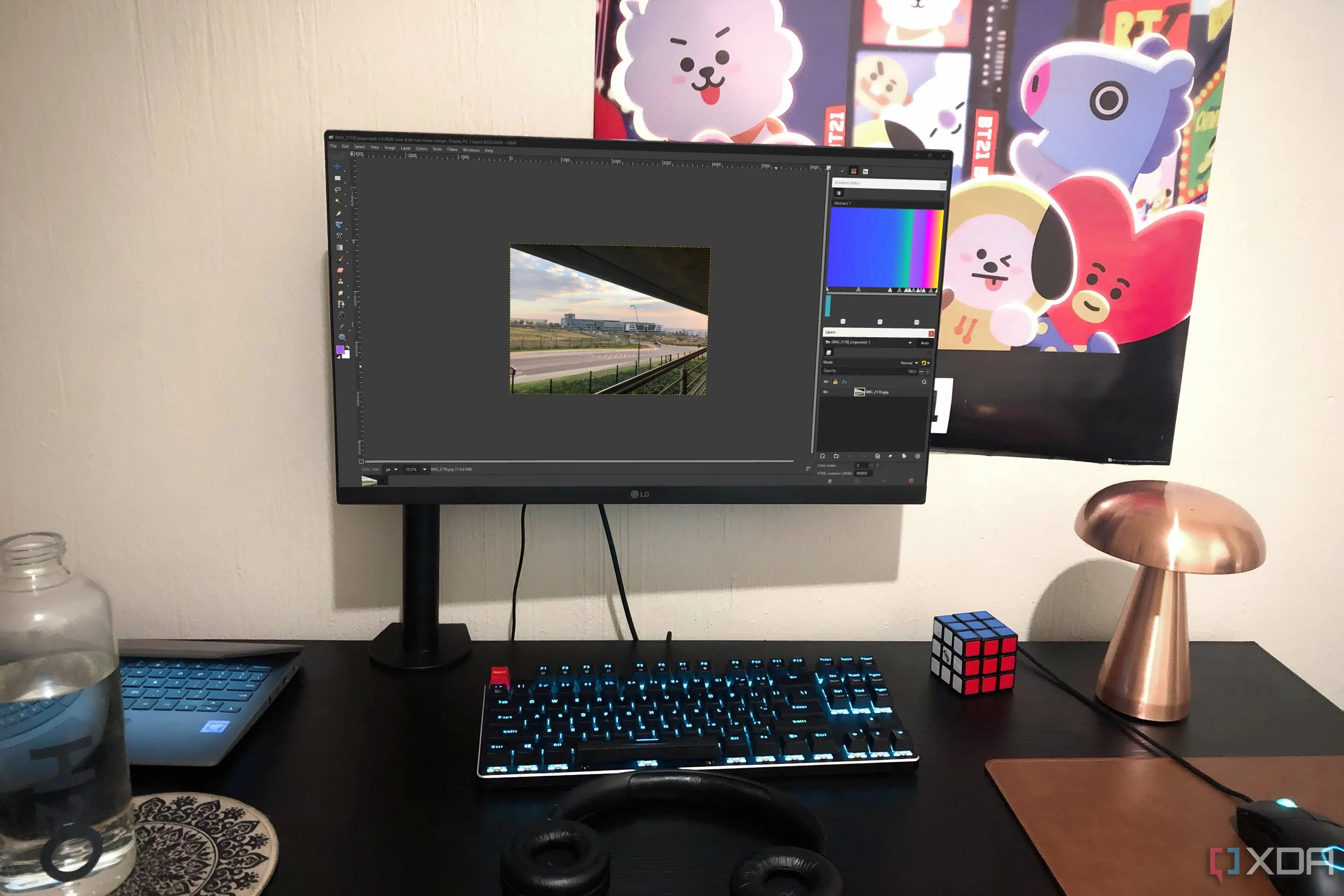 Giao diện GIMP trên máy tính để bàn, cho thấy cách ứng dụng này xử lý các thao tác chỉnh sửa văn bản.
Giao diện GIMP trên máy tính để bàn, cho thấy cách ứng dụng này xử lý các thao tác chỉnh sửa văn bản.
4. Khả Năng Chỉnh Sửa Vector (Hạn Chế Nhưng Tốt Hơn)
Photopea hoạt động như một trình chỉnh sửa vector, ở một mức độ nhất định. Tôi có thể nhập và xuất các tệp .ai (Adobe Illustrator) và .svg mà không gặp vấn đề gì, và nó sẽ hiển thị tất cả các lớp mà tôi có thể áp dụng các biến đổi cơ bản. Mặc dù Photopea không cho phép chỉnh sửa các lớp vector bằng các công cụ điều chỉnh hình ảnh hoặc bộ lọc, khả năng này vẫn vượt trội hơn Photoshop, vốn sẽ rasterize (chuyển thành ảnh bitmap) bất kỳ tệp vector nào bạn nhập vào.
GIMP không rasterize các tệp vector bạn nhập, nhưng nó lại hợp nhất các lớp, khiến các lớp vector không thể chỉnh sửa được. Vì vậy, Photopea chiến thắng cả Photoshop và GIMP ở khía cạnh này. Tuy nhiên, đối với các tác vụ thiết kế vector chuyên sâu, tôi vẫn khuyên bạn nên sử dụng một trình chỉnh sửa vector chuyên dụng như Illustrator hoặc các lựa chọn mã nguồn mở như Inkscape.
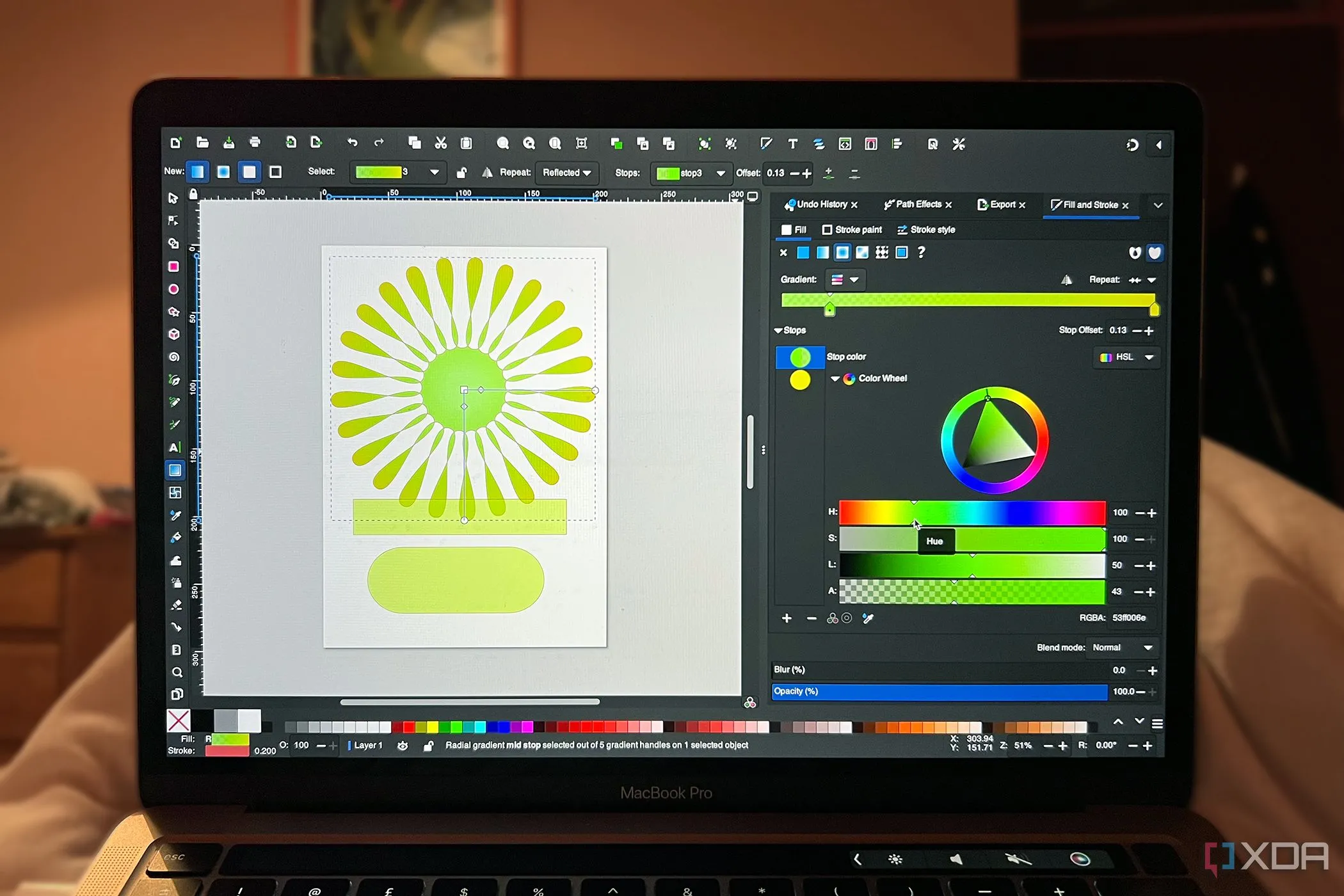 Giao diện phần mềm Inkscape, một công cụ chỉnh sửa vector chuyên dụng, làm rõ sự khác biệt so với Photopea và GIMP.
Giao diện phần mềm Inkscape, một công cụ chỉnh sửa vector chuyên dụng, làm rõ sự khác biệt so với Photopea và GIMP.
5. Tính Năng Content-Aware Fill Tích Hợp Sẵn
Photopea tích hợp sẵn công cụ Content-Aware Fill, hoạt động tương tự như của Photoshop. Đây là một công cụ cực kỳ hữu ích để loại bỏ các đối tượng không mong muốn trong ảnh, tự động lấp đầy các khoảng trống bằng các pixel xung quanh một cách thông minh. GIMP lại không có tính năng Content-Aware tích hợp sẵn; bạn phải cài đặt plugin Resynthesizer để có chức năng tương tự. Plugin này hoạt động tốt, nhưng đòi hỏi nhiều công sức hơn và không được tích hợp liền mạch vào quy trình làm việc của GIMP.
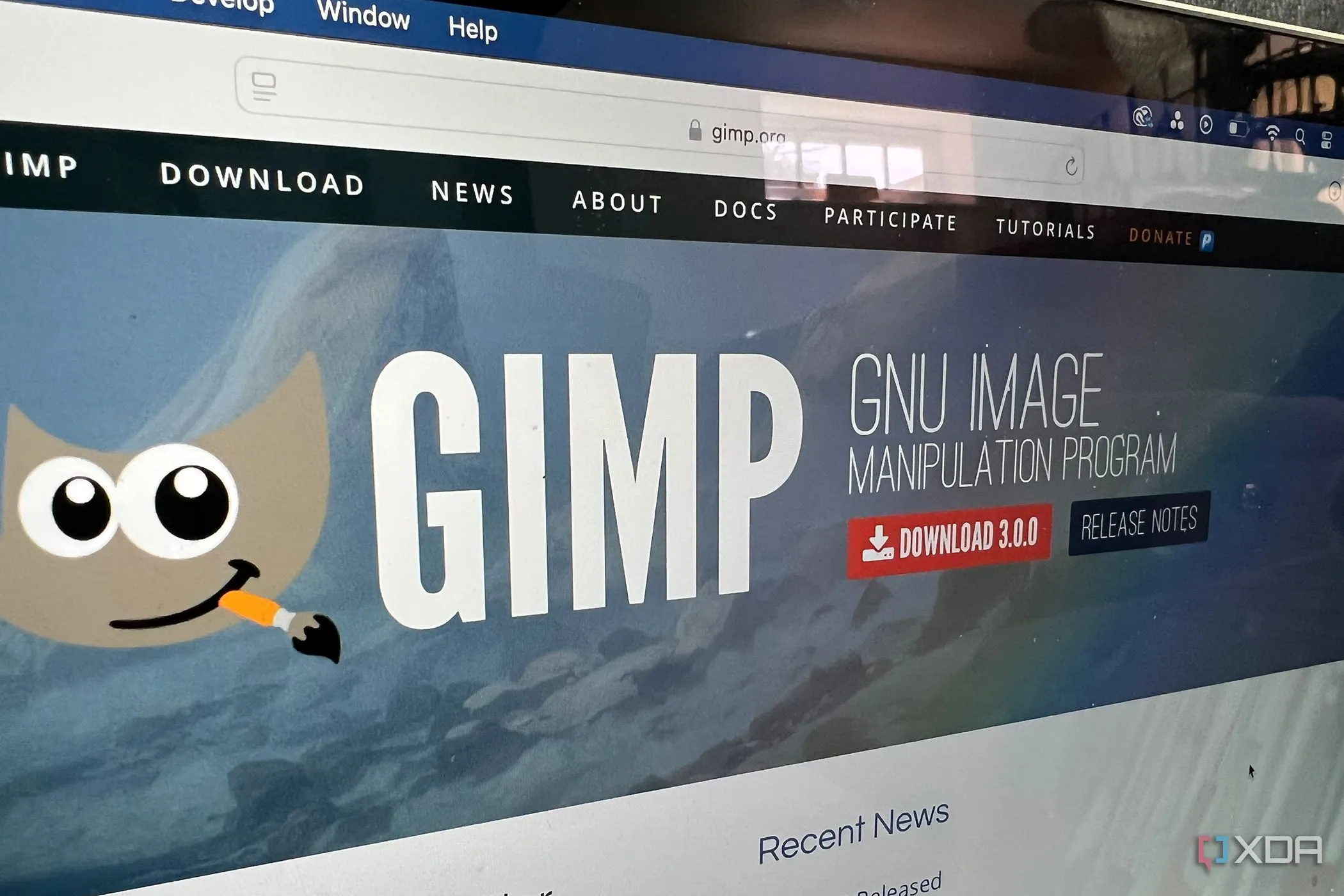 Trang chủ GIMP trên màn hình MacBook, nơi người dùng có thể tìm kiếm plugin Content-Aware Fill.
Trang chủ GIMP trên màn hình MacBook, nơi người dùng có thể tìm kiếm plugin Content-Aware Fill.
6. Hoạt Động Trực Tuyến, Không Yêu Cầu Cấu Hình Mạnh
Photopea chạy hoàn toàn trên trình duyệt, đây là một điểm cộng lớn. Chi phí không phải là yếu tố duy nhất làm cho một công cụ trở nên dễ tiếp cận – mà còn là cách bạn truy cập nó ngay từ đầu. Mặc dù GIMP nhẹ hơn Photoshop, nhưng nó vẫn yêu cầu một gói cài đặt đáng kể. Ngược lại, tất cả những gì bạn cần để sử dụng Photopea chỉ là kết nối internet, bất kể bạn đang dùng máy tính hiệu năng cao, laptop cũ hay thậm chí là một chiếc Chromebook.
Điều này làm cho Photopea dễ tiếp cận hơn với những người có phần cứng khiêm tốn. Bạn cũng bỏ qua quá trình tải xuống và cài đặt, vì vậy bạn không bị ràng buộc với thiết bị mà nó được cài đặt.
 Các biểu tượng ứng dụng thay thế Photoshop và Lightroom miễn phí, trong đó có Photopea.
Các biểu tượng ứng dụng thay thế Photoshop và Lightroom miễn phí, trong đó có Photopea.
Photopea Vươn Lên Dẫn Đầu
Photopea thực sự tỏa sáng và vượt trội hơn GIMP ở một số khía cạnh quan trọng. Nếu bạn đang tìm kiếm một công cụ thay thế Photoshop với chức năng tương tự và trải nghiệm người dùng gần gũi, tôi không thể đề xuất Photopea tốt hơn. Nó được xây dựng đặc biệt để mô phỏng Photoshop, mang đến một giải pháp miễn phí nhưng mạnh mẽ. Mặc dù GIMP vẫn là một công cụ mạnh mẽ theo cách riêng, nhưng nó thiếu một số tính năng chủ chốt mà một nhiếp ảnh gia hoặc nhà thiết kế chuyên nghiệp có thể cần. Hãy trải nghiệm Photopea ngay hôm nay và chia sẻ ý kiến của bạn về công cụ chỉnh sửa ảnh online tuyệt vời này!